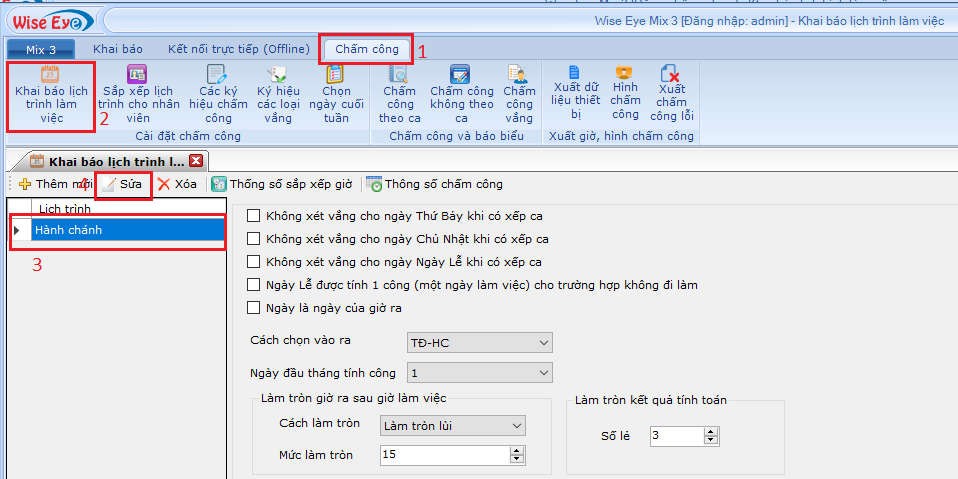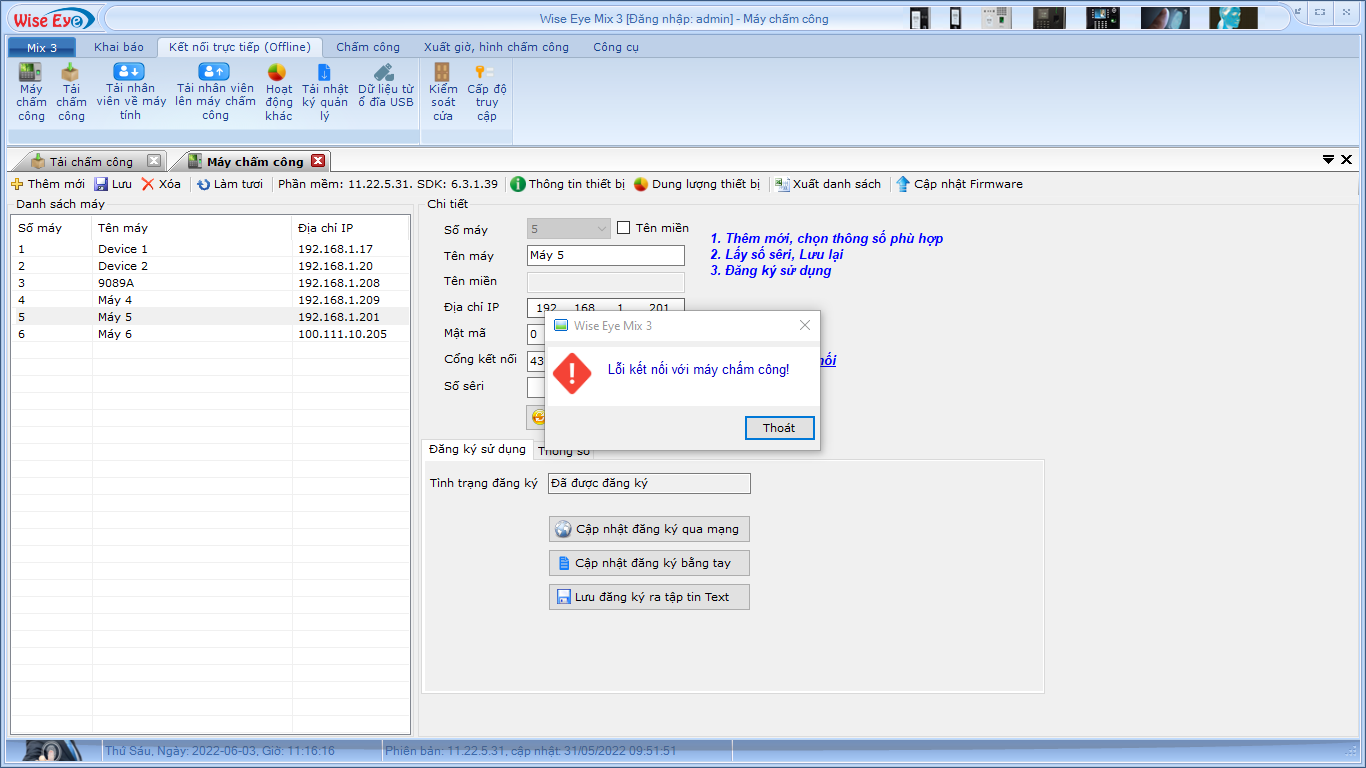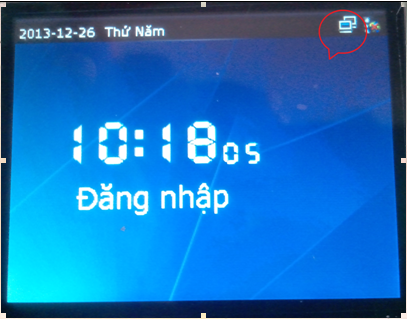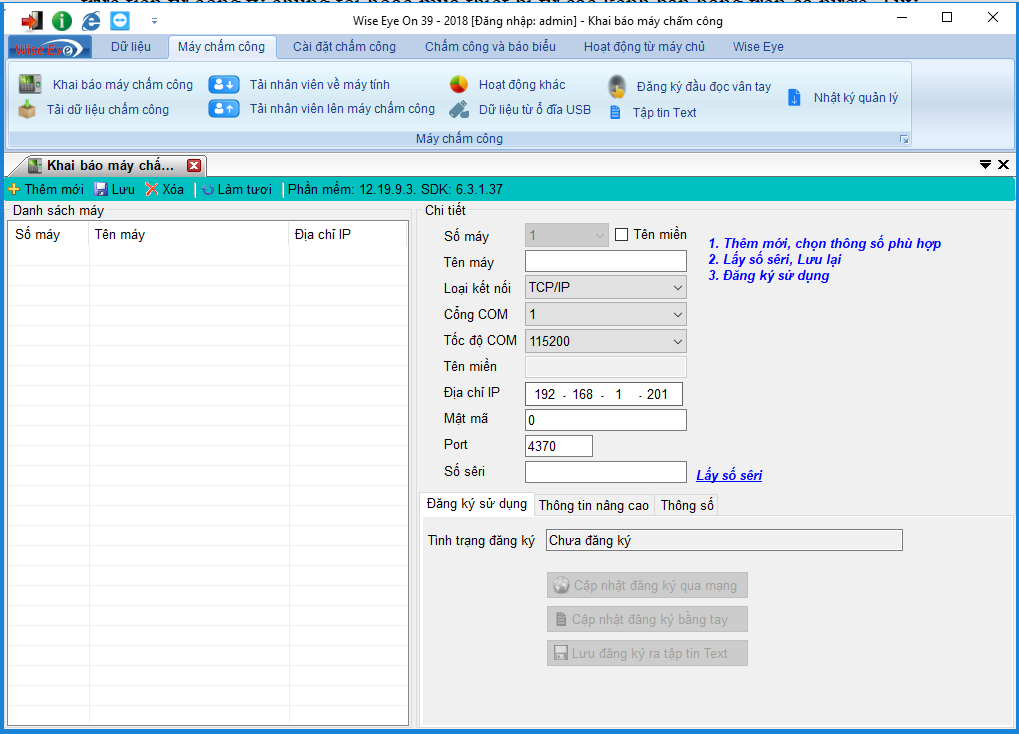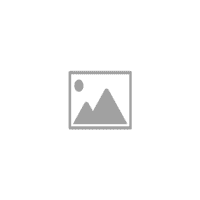Hướng dẫn mở (NAT) port modem VNPT
Để cấu hình camera thì việc mở port modem là vô cùng quan trọng và cần thiết. Vậy cụ thể cách thực hiện như thế nào? Dưới đây là hướng dẫn mở port modem VNPT cơ bản nhất sở hữu bạn đang tìm kiếm.
Cách thức mở port modem GPON iGate GW040 VNPT:
Bước 1: Chuẩn bị
- Địa chỉ IP của thiết bị cần mở port
- Port cần mở
- Máy tính (hoặc điện thoại) kết nối mạng của modem chính.
- Quan trọng: Kết nối thiết bị cần mở port với modem chính. (Nếu kết nối qua 1 wifi khác phải tắt DHCP - Dynamic Host Configuration Protocol)
IP của đầu ghi: 192.168.1.10, ở đây mình sở hữu 3 port là 7777, 8888, 5800. Chú ý những port này bạn có thể thể đổi.
Đối với việc mở port modem GPON VNPT IGATE GW040 thì IP mặc định của nó là: 192.168.1.1.
Có một chú ý cực kỳ quan trọng ở chổ này là nếu đầu ghi có lớp mạng khác với lớp mạng của modem thì bạn phải đổi IP của đầu ghi lại nhé. Ví dụ: IP đầu ghi là. 192.168.1.10 mà IP mặc định của modem là 192.168.0.1. Lúc này bạn cần quan tâm cho mình số thứ 3 mình bôi đỏ đó.
Nếu IP đầu ghi và IP mặc định (Defaut Gateway) của Modem cùng lớp mạng các bạn tiến hành Natport.
Bước 2: Truy cập vào Mojdem qua địa chi IP với trình duyệt web.
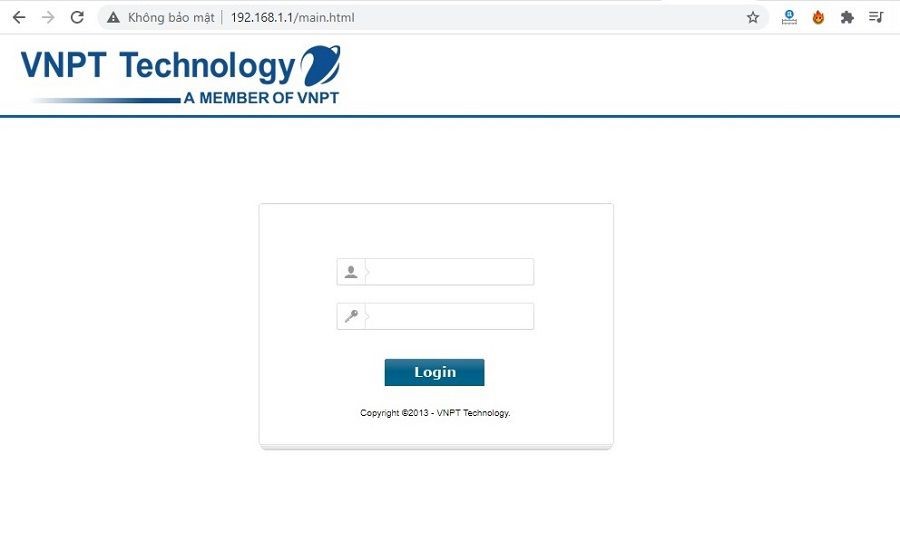
- Vào trình duyêt Internet gõ địa chỉ IP của modem. Thường địa chỉ IP được ghi ở mặt dưới của modem. Địa chỉ mình cần gõ: 192.168.1.1 rồi nhấn Enter.
- User Name và Password của Modem bạn nhập thông tin là: admin/admin nhé.

Lưu ý:
Nếu như không được bạn lật ngược modem lại phía sau dòng chữ GPON/SN, các ký tự phía sau chính là mật khẩu

Hoặc nếu không vào được thì bạn gọi lên tổng đài hỗ trợ kĩ thuật và xin thông tin đăng nhập modem hoặc tự Reset cứng modem rồi yêu cầu nhà mạng VNP cấp mạng trở lại.
Bước 3: Tắt tường lửa của modem GPON VNPT iGate GW040.
Tắt tường lửa (Firewall) của modem: bởi vì khi bạn tắt tường lửa thì modem sẽ không chặn camera khi port đã được mở. Đồng thời xem camera sẽ mượt mà hơn trên các thiết bị cầm tay như điện thoại, ipad.
- Các bạn vào mục Network Settings chọn Wan như hình dưới.
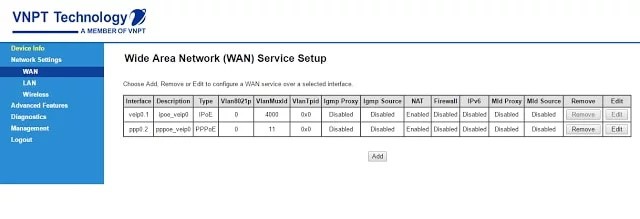
- Ở dòng thứ 2 (pppoe_veipo) bạn chọn vào chữ Edit ở cuối dòng, một cửa sổ khác xuất hiện.
- Sau đó click vào mũi tên cuộn xuống như hình. Click bỏ Enable Firewall cuối cùng click Apply/Save là xong. Vậy là bạn đã tắt tường lửa thành công.
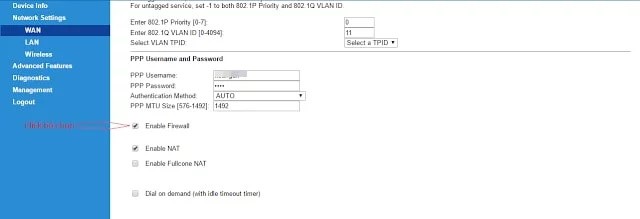
Bước 4: Mở port modem GPON VNPT iGate GW040 cho camera.
- Để mở port modem GPON VNPT iGate GW040 bạn vào mục Advanced Features -> Nat -> Virtual Servers nó hiện ra giao diện như sau:
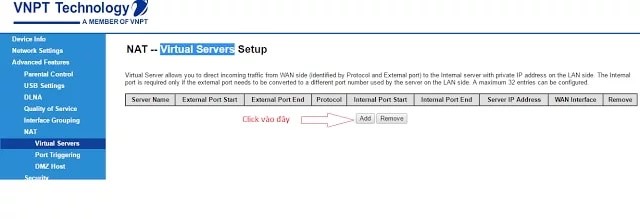
- Bạn Click vào Add, một cửa sổ khác xuất hiện, bạn làm theo hướng dẫn bên dưới.
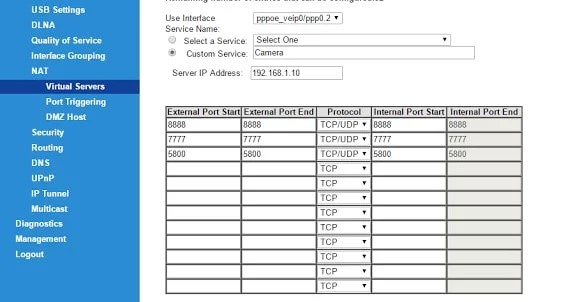
- Use Interface bạn nhấp chuột vào đó và chọn như hình bên dưới:
- Custom Service : gõ vào tên gì tùy thích. Theo mình thì ghi cái tên gì cho liên quan tới camera cho dễ nhớ. Ví dụ: Camera
- Server IP Address: ta gõ vào địa chỉ đầu thu vào. Ở đây là 192.168.1.10 nhé. Phía dưới bạn thấy có dòng Protocol bạn nhớ nháy chọn TCP/UDP nhé. Các mục trước như:
- External Port Start: Port 1 (7777)
- External Port End: Port 1 (7777)
- Internal Port Start: Port 1 (7777)
- Internal Port End: Port 1 (7777)
Tương tự như cho các dòng bên dưới bạn điền các Port còn lại nhé. Sau đó Click Apply/Save để lưu lại nhé.
Tới đây bạn có thể kiểm tra là mình đã mở port trên modem VNPT GPON này có thành công hay chưa bằng cách. vào trang web gõ hoặc copy dòng chữ sau: “https://ping.eu “. Và làm theo hướng dẫn bên dưới.
- Sau khi vào trang ping.eu bạn chọn tiếp phần Port check
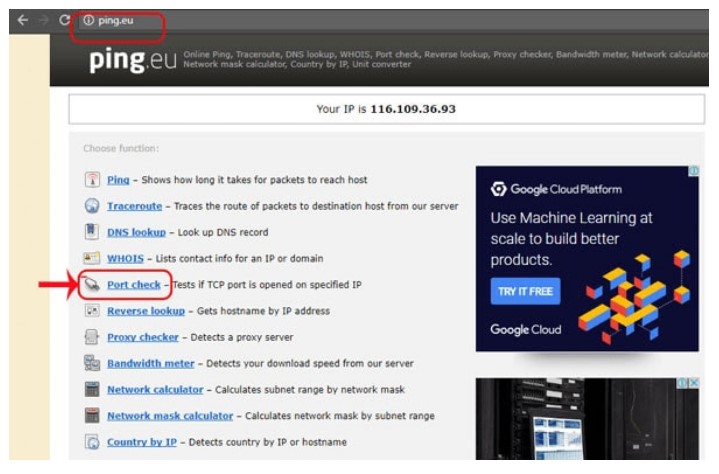
- Ở đây bạn nháy chuột vào dòng chữ " Your IP is < IP Wan của bạn> sau đó điền Port mà bạn muốn kiểm tra vào ô số 2. Cụ thể trong bài này là 7777,8888 và 5800 nếu ở ô số 3 báo là " IP Wan của bạn:7777,8888 or 5800 port is Open" là bạn đã thành công.
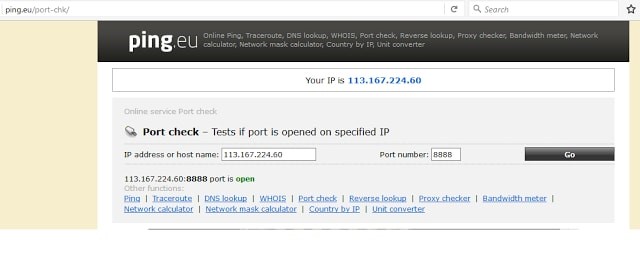
- Ngược lại nó báo Close là bạn nên kiểm tra lại các Nat port trên modem nhé. Cái này chỉ là thông nội bộ thôi muốn xem camera từ xa bạn cần kiểm tra tên miền có thông chưa.
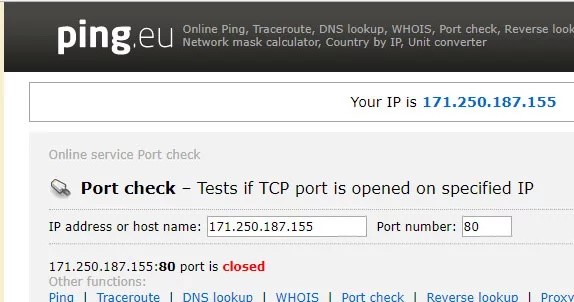
Bước 5: Cài đặt tên miền trên modem GPON VNPT iGate GW040
- Cũng trong mục Advanced Features --> DNS -->Dynamic. Giao diện cửa sổ xuất hiện.
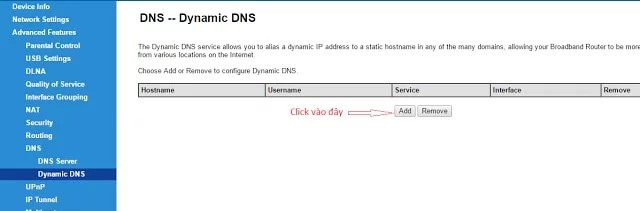
- Các bạn Click vào nút Add và làm theo hướng dẫn bên dưới.
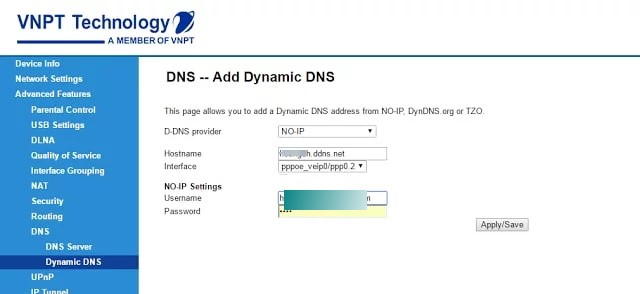
- Mục D-DNS providercác bạn chọn sever các bạn đã mua. Mình thường dùng Dyndns.org
- Mục Hostnamecác bạn đánh tên miền mà các bạn đã tạo.
- Mục Interfacechọn y như hình
- Mục Username: Ban điền tên đăng nhặp tài khoản Dyndns của bạn hoặc tài khoản No IP nhé. Nhưng hiện tại No IP không còn miễn phí nữa nha các bạn. Thời Free đã qua đi
- Passwordthì các bạn đánh password của tài khoản của bạn vào. Cuối cùng Click Apply/Save để lưu lại.
Lúc này mình có thể chỉ bạn kiểm tra port thông hay chưa. Giờ mình chỉ bạn kiểm tra tên miền thông hay chưa nhé. Port thông thì mới thành công 50% thôi. Còn tên miền thông bạn mới xem camera từ xa được. Chỉ xem nội mạng thôi.
- Bạn tiếp tục vào trang https://ping.eucũng chọn Port Check nhé để kiểm tra tên miền thông thay chưa bạn chỉ cần điền tên miền của bạn (Host Name) vào ô ” IP address or host name” và điền vào ô “Port number” cổng bạn muốn mở cụ thể ở đây là 7777, 8888 và 5800. ví dụ như ở ô số 3 báo là ” IP Wan của bạn:7777 or 8888 or 34567 port is Open” là bạn đã thành công.
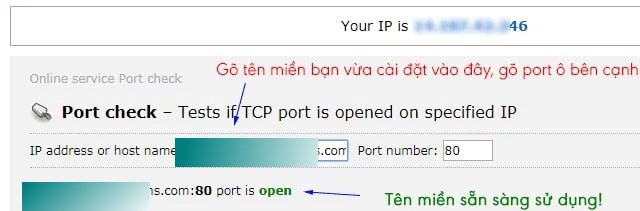
LƯU Ý QUAN TRỌNG:
- Có một chú ý nữa ở đây là bạn nên kiểm tra IP Wan trên modem và IP Wan trên trang ping.eu nếu 2 cái này khác nhau thì 3 thiết bị của bạn: Đầu ghi, modem và máy tính không dùng chung 1 mạng Internet, bạn cần kiểm tra lại nhé.
- Hoặc IP Wan trên modem có dạng 100.zz.xx.yy thì bạn phải yêu cầu nhà mạng VNPT cấp lại IP Wan mới Nat Port được nhé.
Chúc Các bạn thành công!!